
家中或公司、宿舍數據機有Wi-Fi功能、有安裝分享器,或
家庭成員有人有申辦網路吃到飽的,這些都可以當作網路
供應站,供給手機、平板、筆電沒有網路的朋友作使用。
網路供應站:
『數據機』:目前業者提供的裝置大部分包含Wi-Fi功能,
很久之前安裝的有可能沒有Wi-Fi功能,可詢問是否可更換
機種或升級。
『分享器』:數據機網路線連接分享器,使分享器有網路
功能,分享器分身具有Wi-Fi功能,連線品質、速度及是否
有Wi-Fi功能,可上網查詢該裝置型號了解。
『手機』:開啟【無線基地台】功能,使週遭的人可以輸入
密碼後連接你的手機網路使用。
手機連線Wi-Fi裝置設定方式:
手機/平板,狀態列(虛線處)下拉

開啟『快速設定』選單,請長按【Wi-Fi】按鍵

將Wi-Fi功能由【關閉】轉為【開啟】
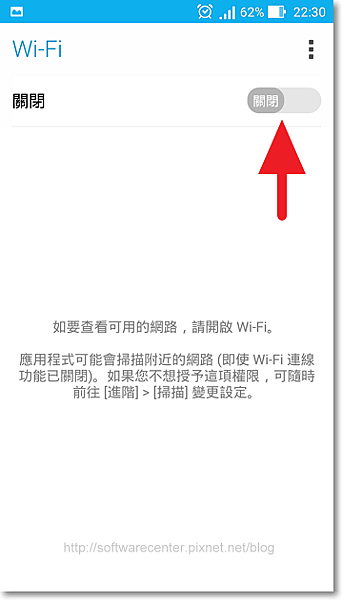



開啟後,若你的附近有很多Wi-Fi裝置,可能會顯示一大串
裝置名稱,請你選擇你的Wi-Fi裝置,不知道的朋友亦可選
擇訊號最強的連線,距離自己最近的Wi-Fi訊號比較強,通
常也是自家的Wi-Fi裝置。(如下圖黃色選項)

輸入正確密碼後 →【連線】

手機連線Wi-Fi裝置成功會顯示『已連線』(黃色選項),並且
在狀態列的地方顯示『Wi-Fi圖示』。(箭頭處)
※不使用的時候記得將Wi-Fi功能關閉,以免手機耗電太快※

手機有連線過Wi-Fi裝置,下次使用時只要按一次【Wi-Fi】按鍵
(不須長按),馬上自動連線Wi-Fi裝置,不須再次輸入密碼。

文章標籤
全站熱搜


 留言列表
留言列表
